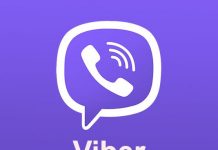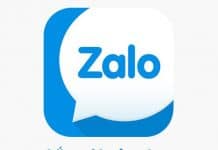Telegram Web là gì?
Telegram Web là phiên bản ứng dụng Telegram sử dụng trên trình duyệt Web mà không cần cài đặt ứng dụng. Sử dụng Telegram Web với các chức năng y như sử dụng trên điện thoại vậy: Nhắn tin, chia sẻ dữ liệu, hình ảnh…rất nhanh chóng và dễ dàng.
Cách đăng nhập Telegram Web
Trước khi đăng nhập và sử dụng Telegram Web thì chúng ta cần cài đặt ứng dụng Telegram này trên điện thoại đã nhé. Sau đó thực hiện theo các bước bên dưới.
Cách 1: Đăng nhập Telegram Web bằng số điện thoại
Bước 1: Truy cập vào địa chỉ Telegram Web TẠI ĐÂY
Bước 2: Chọn LOGIN BY PHONE NUMBER

Bước 3: Nhập số điện thoại mà bạn đã đăng ký trước kia vào >> chọn NEXT

Bước 4: Nhập CODE gửi về số điện thoại vào.
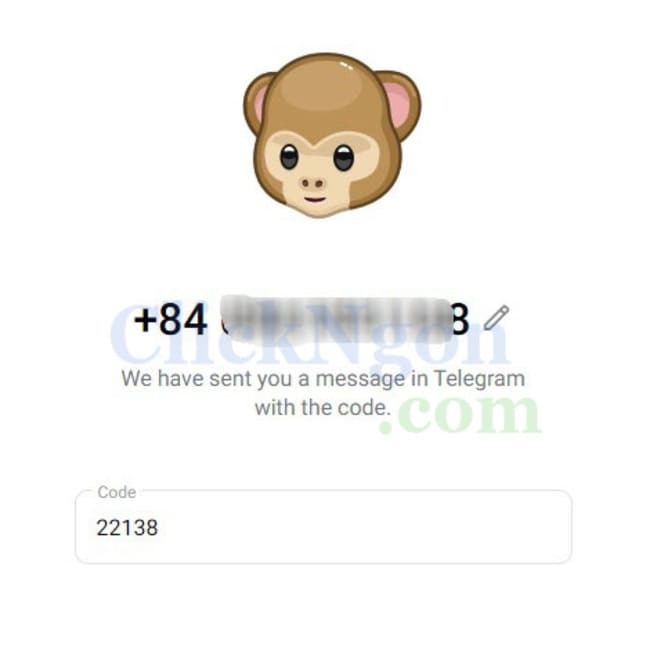
Bước 5: Sử dụng Telegram Web như trên điện thoại.
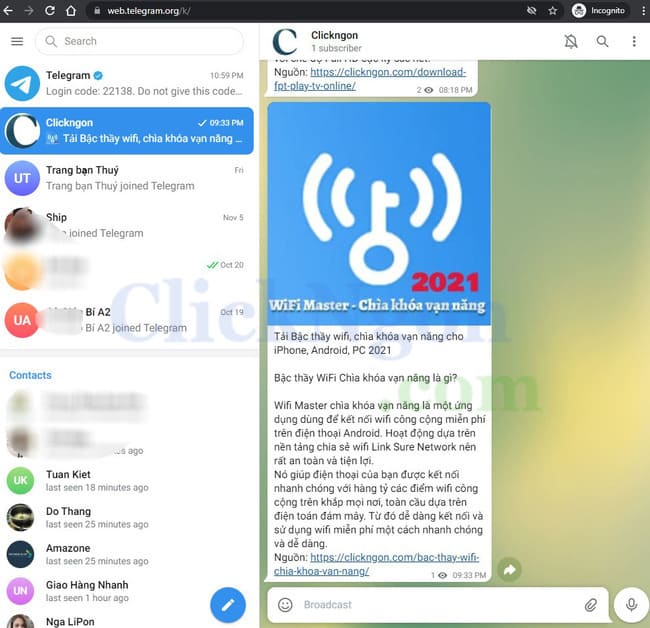
Cách 2: Đăng nhập Telegram Web bằng mã QR Code
Bước 1: Truy cập link Telegram Web TẠI ĐÂY.
Bước 2: Mở Telegram trên điện thoại di động >> chọn Settings >> Devices.
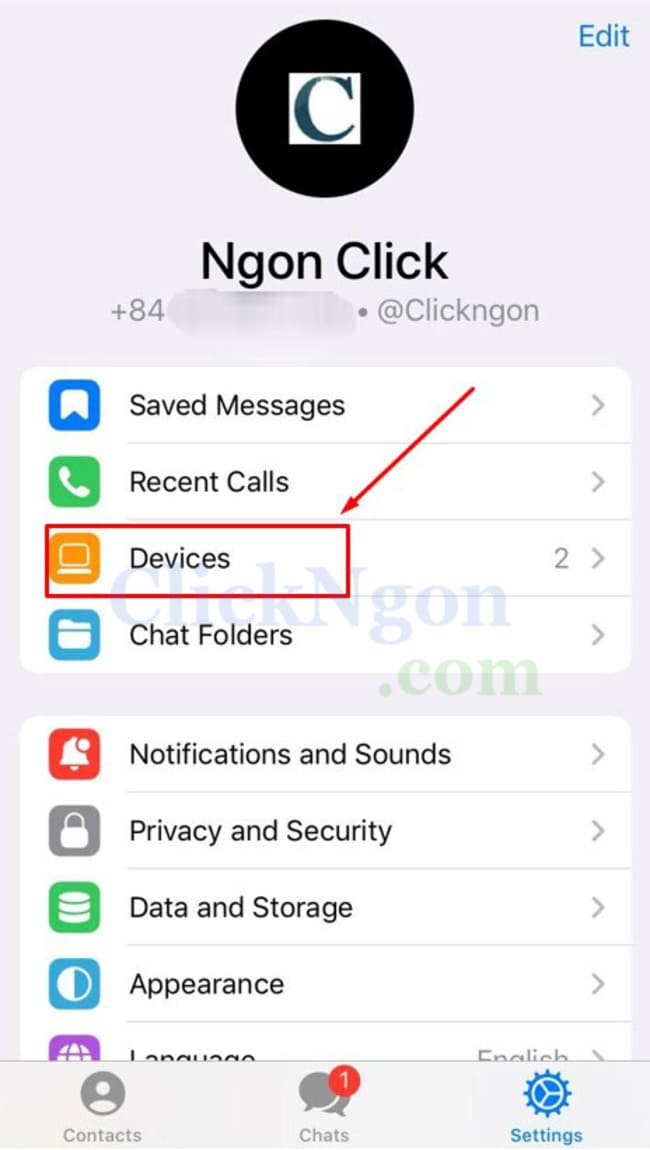
Bước 3: Chọn Scan QR Code.

Bước 4: Chọn tiếp Scan QR Code.

Bước 5: Hướng màn hình điện thoại vào màn hình máy tính lúc nãy chọn đăng nhập Telegram Web để quét mã QR.

Đợi 1 lát để quá trình xử lý diễn ra, sau đó tự động đăng nhập Telegram Web cho bạn.
Cách sử dụng Telegram Web
Bài viết dưới đây mình xin chia sẻ cách sử dụng cơ bản của phiên bản Telegram Web, các bạn chú ý theo dõi nhé.
Cách thêm số liên hệ (Contacts)
Bước 1: Bấm vào dấu 3 gạch ngang >> chọn Contacts.

Bước 2: Bấm vào hình dấu + ở phía dưới.

Bước 3: Điền Tên, Số điện thoại liên hệ >> chọn ADD

Cách tạo nhóm chat (Group) hoặc Kênh chat (Channel)
Bước 1: Tại giao diện chính của Telegram Web >> bấm vào hình cái bút >> New Group hoặc Channel
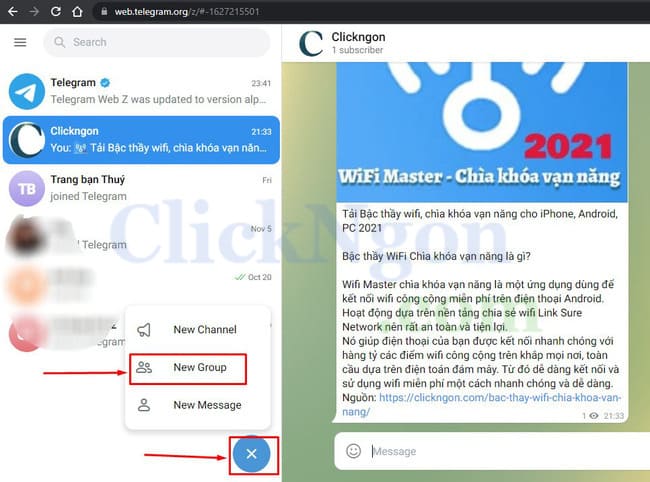
Bước 2: Tích vào những người mà bạn muốn thêm vào Group chat/Channel >> bấm vào hình mũi tên.
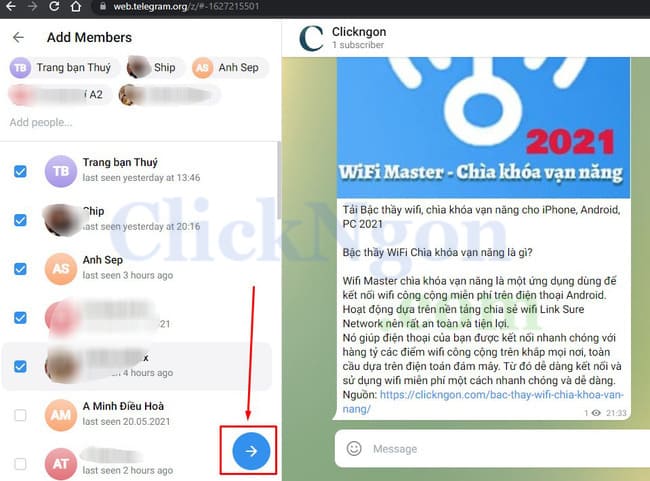
Bước 3: Thêm Avatar, đặt tên group tùy ý bạn >> bấm vào hình mũi tên.

Từ giờ bạn có thể thoải mái nhắn tin, gửi ảnh, tài liệu bằng Telegram Web rất nhanh chóng.
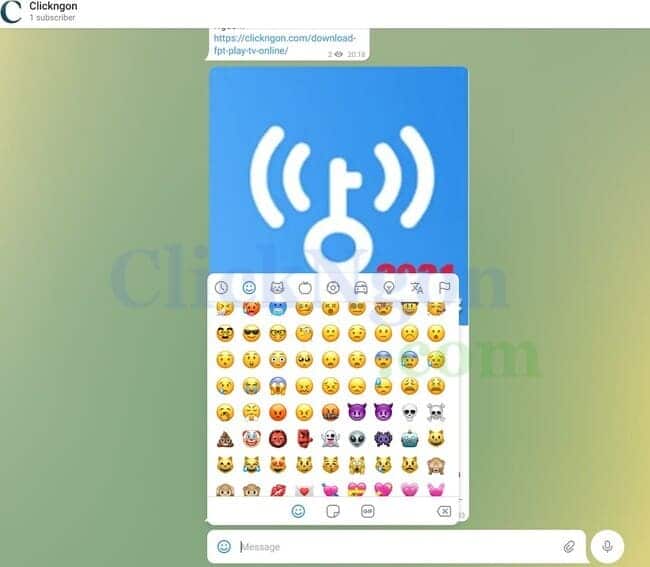
Cách đăng xuất (logout) Telegram Web
Bước 1: Bấm vào 3 dấu gạch ngang ở góc Web.Telegram >> chọn Settings.
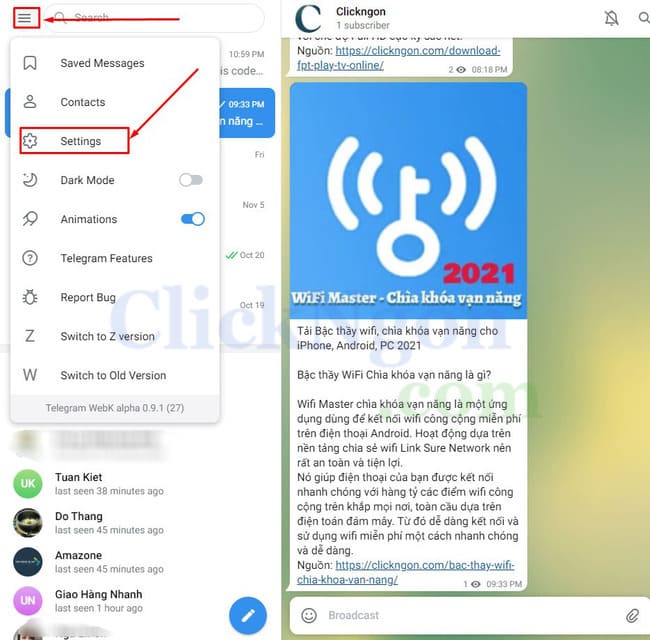
Bước 2: Bấm vào dấu 3 chấm >> Logout.
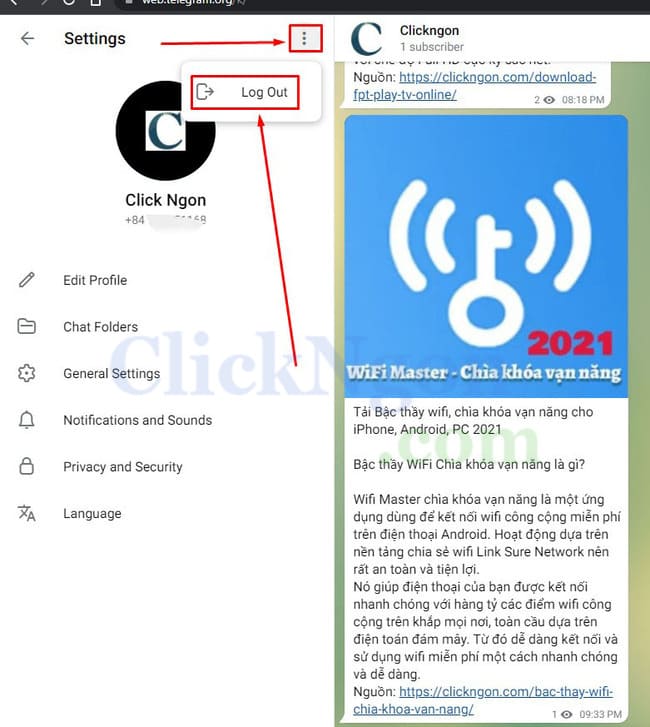
Vậy là các bạn đã đăng xuất thành công tài khoản khỏi Telegram Web. Rất đơn giản phải không nào.
Những ưu điểm khi dùng Telegram Web
- Xem ảnh, video sắc nét nhờ sử dụng màn hình máy tính có kích thước lớn.
- Gửi file, tài liệu với dung lượng lớn nhanh chóng.
- Tạo nhóm chat, kênh chat dễ dàng.
- Đồng bộ tin nhắn với các phiên bản PC hay trên điện thoại
Nhận xét về Telegram Web
Telegram Web rất thuận tiện và dễ dùng trên trình duyệt máy tính, nó cũng tương tự như Zalo PC vậy. Bài viết trên Clickngon.com đã chia sẻ với các bạn cách đăng nhập cũng như sử dụng Telegram Web rất dễ dàng trên trình duyệt máy tính.
Nếu như bạn không có smartphone thì sử dụng Telegram Web cũng là một cách hợp lý phải không nào. Nếu thấy bài viết hay các bạn hãy chia sẻ để nhiều biết hơn nữa cách đăng nhập và sử dụng Telegram Web nhé.
Chúc các bạn thành công!